Aggiungere Barre di errore in Excel
Questo esempio vi insegna come aggiungere barre di errore a un grafico in Excel.
-
Selezionare il grafico.
-
Fare clic sul pulsante + sulla parte destra del grafico, fare clic sulla freccia accanto a barre di errore e quindi su Altre opzioni.
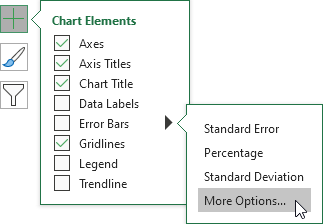
Notate i collegamenti a barre di errore di visualizzazione rapidamente utilizzando l’errore standard, un valore percentuale del 5% o 1 deviazione standard.
L’errore di formato Bars appare riquadro.
-
Scegliere una direzione. Fare clic su entrambi.
-
Scegliere un fine stile. Clicca Cap.
-
Fare clic su Valore fisso e immettere il valore 10.
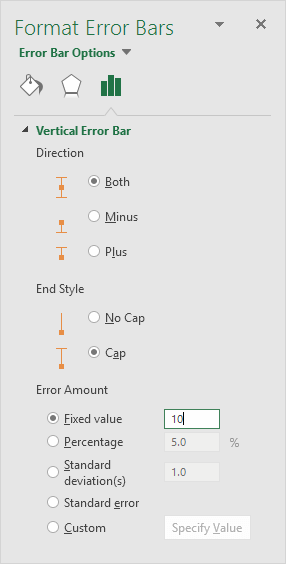
Risultato:
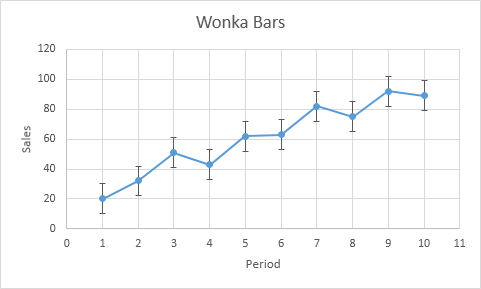
Nota: se si aggiunge barre di errore ad un collegamento : / examples-scatter-plot [scatter plot], Excel aggiunge anche barre di errore orizzontali. In questo esempio, sono stati rimossi queste barre di errore. La barra verticale errore nel periodo 1 predice 10 a 30 bar Wonka venduti, la barra di errore verticale nel periodo 2 predice 22 a 42 bar Wonka venduti, ecc